Διαφήμιση
Έχετε προετοιμάσει το Raspberry Pi. Είναι συνδεδεμένο στην οθόνη, το καλώδιο τροφοδοσίας είναι σωστά συνδεδεμένο και έχετε ήδη αναβοσβήνει Raspbian Πώς να εγκαταστήσετε ένα λειτουργικό σύστημα σε ένα Raspberry PiΔείτε πώς μπορείτε να εγκαταστήσετε ένα λειτουργικό σύστημα στο Raspberry Pi και πώς να κλωνοποιήσετε την τέλεια εγκατάσταση για γρήγορη αποκατάσταση καταστροφών. Διαβάστε περισσότερα (ή άλλο λειτουργικό σύστημα 11 Λειτουργικά συστήματα που εκτελούνται στο Raspberry PiΌποιο κι αν είναι το έργο Raspberry Pi, υπάρχει ένα λειτουργικό σύστημα για αυτό. Σας βοηθάμε να βρείτε το καλύτερο Raspberry Pi OS για τις ανάγκες σας. Διαβάστε περισσότερα ) στην κάρτα microSD.
Αλλά κάτι δεν πάει καλά. Ίσως το Pi έχει σταματήσει να εκκινεί στην «οθόνη του ουράνιου τόξου». Ίσως είναι παγιδευμένο σε ένα βρόχο εκκίνησης. Ή ίσως το πρόβλημά σας είναι διαφορετικό. Εάν προσπαθείτε να λύσετε προβλήματα με την ικανότητα του Raspberry Pi να συνδεθείτε σε Wi-Fi, εντοπίζοντας ένα USB συσκευή, εγκατάσταση λογισμικού ή πρόσβαση σε κάρτα microSD, έχουμε μια συλλογή λύσεων εδώ.
1. Το Raspberry Pi κρέμεται στην οθόνη του ουράνιου τόξου
Όταν εκκινείτε το Raspberry Pi, το πρώτο πράγμα που θα δείτε (εκτός κι αν είστε προετοιμασία μιας εγκατάστασης με NOOBS Πώς τα NOOBS για το Raspberry Pi μπορούν να βοηθήσουν τους χρήστες για πρώτη φοράΥπάρχει κάτι για το Raspberry Pi που μπορεί να απενεργοποιήσει τους ανθρώπους: μέχρι τώρα, η ρύθμισή του δεν ήταν ιδιαίτερα φιλική προς τον χρήστη. Το NOOBS στοχεύει να το αλλάξει αυτό! Διαβάστε περισσότερα ) είναι η οθόνη δοκιμής GPU. Αυτό είναι συνήθως γνωστό ως "οθόνη ουράνιου τόξου" και προορίζεται να εμφανιστεί για λίγα δευτερόλεπτα. Μετά από αυτό, το λειτουργικό σύστημα πρέπει να φορτωθεί.
Ωστόσο, μερικές φορές αυτό δεν συμβαίνει. Αντ 'αυτού, η συσκευή θα κολλήσει στη δοκιμή GPU. Εάν συμβεί αυτό, έχετε πρόβλημα.

Στις περισσότερες περιπτώσεις, αυτό οφείλεται σε πρόβλημα με την εικόνα του πυρήνα Raspbian στην κάρτα microSD. Για δοκιμή, εγκαταστήστε το Raspbian σε άλλη κάρτα microSD και ξεκινήστε από αυτήν. Εάν λειτουργεί, τότε γνωρίζετε ότι το πρόβλημα είναι με την αρχική κάρτα microSD.
Ωστόσο, δεν είναι ιδανικό. Επιπλέον, ενδέχεται να έχετε δεδομένα που χρειάζεστε από την αρχική κάρτα microSD. Για να ανακτήσετε αυτά τα δεδομένα, τοποθετήστε την κάρτα microSD στη συσκευή ανάγνωσης καρτών του υπολογιστή σας. Περιηγηθείτε στο /home/ φάκελο και, στη συνέχεια, αντιγράψτε το στη μονάδα σκληρού δίσκου του υπολογιστή σας.
Μπορείτε να επισκευάσετε τον πυρήνα;
Σε ορισμένες περιπτώσεις είναι δυνατή η επιδιόρθωση του πυρήνα, αλλά αυτό απαιτεί το Pi να συνδεθεί μέσω Ethernet στο δίκτυό σας. Θα πρέπει συνδεθείτε μέσω SSH Ρύθμιση του Raspberry Pi για χρήση χωρίς κεφαλή με SSHΤο Raspberry Pi μπορεί να δεχτεί εντολές SSH όταν είναι συνδεδεμένο σε τοπικό δίκτυο (είτε μέσω Ethernet ή Wi-Fi), επιτρέποντάς σας να το ρυθμίσετε εύκολα. Τα οφέλη του SSH υπερβαίνουν την αναστάτωση της καθημερινής προβολής ... Διαβάστε περισσότερα , οπότε βεβαιωθείτε εκ των προτέρων ότι έχει ενεργοποιηθεί. Εάν όχι, ενώ έχετε συνδέσει την κάρτα microSD στον υπολογιστή σας, προσθέστε ένα αρχείο στο /boot/ κατάλογος που ονομάζεται ssh. Μην προσθέσετε επέκταση αρχείου.
Χρησιμοποιώντας τον προτιμώμενο πελάτη SSH, συνδεθείτε στο Pi μέσω της διεύθυνσης IP και χρησιμοποιώντας το συνηθισμένο όνομα χρήστη και κωδικό πρόσβασης. Στη συνέχεια, προσπαθήστε να επανεγκαταστήσετε τον πυρήνα:
sudo apt ενημέρωση. sudo apt εγκατάσταση raspberrypi-kernelΠεριμένετε έως ότου ολοκληρωθεί, και στη συνέχεια ανοίξτε το αρχείο config.txt στον επεξεργαστή κειμένου:
sudo nano /boot/config.txtΕδώ, προσθέστε μια νέα γραμμή:
boot_delay = 1Αυτό καθυστέρηση εκκίνησης αναγκάζει το Pi να δώσει στην κάρτα SD λίγο χρόνο για να προετοιμαστεί, πριν από την εκκίνηση από αυτήν.
Κτύπημα Ctrl + X για έξοδο, τότε Γ και Εισαγω για να αποθηκεύσετε την αλλαγή και να βγείτε από τον επεξεργαστή κειμένου. Χρησιμοποιήστε την εντολή επανεκκίνησης για επανεκκίνηση του Pi. Αν κολλήσει ξανά στη δοκιμή GPU, ήρθε η ώρα να χρησιμοποιήσετε μια διαφορετική κάρτα microSD.
Συντήρηση κάρτας SD
Εάν ανησυχείτε για την κάρτα microSD του Pi σας, αξίζει να αναζητήσετε τρόπους παρατείνει τη ζωή του Πώς να επεκτείνετε τη ζωή της κάρτας SD του Raspberry PiΟι κάρτες SD έχουν πεπερασμένη διάρκεια ζωής, με όρια στο πόσο συχνά μπορούν να ξαναγραφούν τα δεδομένα πριν η κάρτα παραδοθεί στην εντροπία. Για το Rapsberry Pi αυτό μπορεί να είναι ένα σοβαρό πρόβλημα. Διαβάστε περισσότερα . Μπορείτε να το κάνετε είτε διασφαλίζοντας ότι έχουν εγγραφεί περισσότερα δεδομένα στη μνήμη RAM (αντί για την κάρτα microSD) ή παρακάμπτετέ το εντελώς με μια συσκευή USB Πώς να κάνετε εκκίνηση του Raspberry Pi 3 από USBΤο Raspberry Pi είναι ένα ευέλικτο κομμάτι κιτ, ικανό για ένα ευρύ φάσμα εργασιών. Αλλά έχει ένα έντονο ελάττωμα: την αδυναμία εκκίνησης από USB. Μέχρι τώρα, δηλαδή. Διαβάστε περισσότερα .
Είναι επίσης δυνατό να κλωνοποιήστε την κάρτα microSD σας Κλωνοποιήστε εύκολα την κάρτα SD σας για υπολογισμούς Raspberry Pi χωρίς προβλήματαΕίτε έχετε μια κάρτα SD ή περισσότερες, ένα πράγμα που θα χρειαστείτε είναι η δυνατότητα δημιουργίας αντιγράφων ασφαλείας των καρτών σας για να αποφύγετε τα προβλήματα που προκύπτουν όταν το Raspberry Pi δεν εκκινεί. Διαβάστε περισσότερα για συνέχεια δεδομένων σε πολλές κάρτες ή συσκευές.
2. Δεν μπορείτε να εντοπίσετε μια συσκευή USB; Δοκιμάστε αυτό
Οι συσκευές USB είναι όλες σημαντικές για τη χρήση ενός Raspberry Pi. Είτε θέλετε να συνδέσετε μια συσκευή εισόδου (ποντίκι, πληκτρολόγιο, χειριστήριο παιχνιδιών) είτε να επεκτείνετε τις λειτουργίες του υπολογιστή, πολλές επιλογές είναι μέσω USB. Χρησιμοποιείτε παλαιότερο Pi χωρίς ενσωματωμένο ασύρματο δίκτυο ή Bluetooth; Θα χρειαστείτε ένα dongle USB.

Συχνά, η σύνδεση μιας συσκευής θα σας επιτρέψει να τη χρησιμοποιήσετε σχεδόν αμέσως. Τι γίνεται όμως αν η συσκευή USB δεν αναγνωρίζεται;
Το πρώτο πράγμα που πρέπει να κάνετε είναι να κατευθυνθείτε προς το Λίστα επαληθευμένων περιφερειακών στο eLinux.org. Αναζήτηση στη σελίδα για τη συσκευή USB. αν είναι εδώ, θα πρέπει να λειτουργεί.
Στη συνέχεια, ελέγξτε εάν η συσκευή λειτουργεί σε διαφορετικό υπολογιστή. Συνδέστε τον στον υπολογιστή σας. Λειτουργεί σωστά; Μόλις το κάνετε αυτό, ήρθε η ώρα να ανακρίνετε το Raspberry Pi και τη συσκευή USB. Στο Raspberry Pi, εισαγάγετε:
sudo dmesg -CΣτη συνέχεια, εισαγάγετε τη συσκευή USB και εισαγάγετε:
dmesgΕάν εντοπιστεί, η συσκευή USB θα εμφανίζεται εδώ, μαζί με οποιοδήποτε σχετικό μήνυμα σφάλματος. Εάν η συσκευή δεν αναφέρεται, δύο συνήθεις λόγοι είναι:
- Ένα σφάλμα με τη συσκευή USB ή το διαύλου USB του Pi.
- Το Raspberry Pi δεν λαμβάνει αρκετή ισχύ.
Ξεπεράστε το τελευταίο πρόβλημα αγοράζοντας ένα κατάλληλο τροφοδοτικό για το Raspberry Pi ή έναν διανομέα USB. Εντοπίστηκε συσκευή USB, αλλά δεν συμβαίνει τίποτα; Δοκιμάστε να ενημερώσετε τα αποθετήρια και να ελέγξετε για αναβάθμιση (μια λύση για τόσα πολλά θέματα Raspberry Pi):
sudo apt ενημέρωση. sudo apt αναβάθμισηΣε αυτό το στάδιο, θα πρέπει να έχετε μια συσκευή εργασίας. Εάν όχι, επικοινωνήστε με τον κατασκευαστή και μάθετε εάν υπάρχει πρόγραμμα οδήγησης Linux.
3. Εύκολη σύνδεση στο διαδίκτυο με Wi-Fi
Αν χρησιμοποιείτε Raspberry Pi 3 ή Pi Zero W ή μεταγενέστερη έκδοση, τότε ο υπολογιστής σας διαθέτει ενσωματωμένο Wi-Fi. Μπορείτε επίσης να δώσετε ασύρματη συνδεσιμότητα σε ένα παλαιότερο Pi χρησιμοποιώντας ένα dongle Wi-Fi. Αλλά μόλις ενεργοποιήσετε την ασύρματη δικτύωση, πώς θα συνδεθείτε;
Τα USB stick μπορεί να είναι ένα πρόβλημα, όπως σημειώνεται παραπάνω. Αλλά αν έχετε εκτελέσει αυτές τις συμβουλές παραπάνω και επιβεβαιώσετε ότι η συσκευή λειτουργεί, ίσως το πρόβλημα να συνδεθείτε στο διαδίκτυο έγκειται στη διαμόρφωση. Θα υποθέσουμε ότι σε αυτό το στάδιο προσπαθήσατε να συνδεθείτε στο ασύρματο δίκτυο μέσω της επιφάνειας εργασίας.

Λοιπόν, τι μπορεί να σας εμποδίσει να συνδέσετε το Raspberry Pi σε ασύρματο δίκτυο; Πρώτον, υπάρχει η πιθανότητα να αποκλείονται νέες συνδέσεις ή να έχει επιτευχθεί ένα όριο. Μόλις τα αποκλείσετε, δοκιμάστε να συνδεθείτε σε διαφορετικό δίκτυο. Για παράδειγμα, μπορείτε να ρυθμίσετε ένα ασύρματο hotspot στο τηλέφωνό σας και να δείτε εάν είναι δυνατή η σύνδεση σε αυτό.
Υπάρχει επίσης η πιθανότητα τα διαπιστευτήριά σας να είναι λανθασμένα. Συμβαίνει. Για διπλό έλεγχο, ανοίξτε το wpa_supplicant.conf αρχείο σε νανο:
sudo nano /etc/wpa_supplicant/wpa_supplicant.confΕδώ, θα βρείτε τις βασικές ρυθμίσεις για τη σύνδεση στο δίκτυό σας. Χρησιμοποιήστε το SSID και PSK πεδία για να εισαγάγετε το σωστό SSID (όνομα δικτύου) και κωδικό πρόσβασης.
Εναλλακτικά, ελέγξτε την ασφάλεια στο δίκτυό σας. Το Raspberry Pi 3 δεν θα συνδεθεί σε ασύρματα δίκτυα που είναι ασφαλή χρησιμοποιώντας το ξεπερασμένο πρωτόκολλο ασύρματης κρυπτογράφησης (WEP). Εάν ο δρομολογητής σας το χρησιμοποιεί, μεταβείτε σε WPA, WPA2 ή εάν αυτό δεν είναι δυνατό, πραγματοποιήστε αναβάθμιση σε νέο δρομολογητή.
4. Πρόβλημα με την οθόνη του Pi σας
Πολλά προβλήματα μπορούν να επηρεάσουν την οθόνη του Raspberry Pi.
Ενώ η προεπιλεγμένη ανάλυση είναι 800 × 400 εικονοστοιχεία, οι περισσότερες σύγχρονες οθόνες και τηλεοράσεις έχουν πολύ μεγαλύτερες αναλύσεις. Αυτό που πρέπει να συμβεί είναι ότι το μέγεθος της οθόνης ανιχνεύεται ως μπότες Pi και η ανάλυση της επιφάνειας εργασίας προσαρμόζεται ανάλογα.
Μερικές φορές αυτό δεν συμβαίνει, με αποτέλεσμα ορισμένα τμήματα της οθόνης να μην είναι ορατά. Τα περισσότερα από αυτά τα προβλήματα μπορούν να επιλυθούν στο config.txt αρχείο. Καθώς πρόκειται για ένα σημαντικό αρχείο, είναι ζωτικής σημασίας να μην κάνετε αλλαγές που μπορεί να προκαλέσουν προβλήματα. Για να προστατευτείτε από αυτό, δημιουργήστε ένα αντίγραφο του αρχείου, με ένα ελαφρώς διαφορετικό όνομα αρχείου:
sudo mv /boot/config.txt /boot/config-orig.txtΕάν αντιμετωπίσετε προβλήματα σε οποιοδήποτε σημείο, απλώς διαγράψτε το αρχείο config.txt και μετονομάστε το αντίγραφο.
Όταν είστε έτοιμοι, επεξεργαστείτε config.txt στο νανο:
sudo nano /boot/config.txtΠολλά ζητήματα προβολής δεν εφαρμόζονται σωστά στις ρυθμίσεις υπερσκόπησης. Συνήθως, μια μαύρη ζώνη συνορεύει με την οθόνη, μοιάζει με μια οθόνη οικιακού υπολογιστή 8 bit. Μπορείτε να το αλλάξετε αναζητώντας το αρχείο config.txt και να βρείτε:
# disable_overscan = 1Αφαιρέστε το σύμβολο κατακερματισμού. Αυτό θα «ξεφορτώσει» τη ρύθμιση, που σημαίνει ότι θα εφαρμοστεί. Τύπος Ctrl + X τότε Γ για αποθήκευση και έξοδο και επανεκκίνηση του Pi.
Αντίθετα, τμήματα της οθόνης ενδέχεται να εκτείνονται πέρα από τις φυσικές διαστάσεις της οθόνης. Σε αυτήν την περίπτωση, αναζητήστε:
#overcan_left. #overcan_right. #overcan_top. #overcan_bottomΑφαιρέστε το σύμβολο κατακερματισμού και, στη συνέχεια, αλλάξτε τις ρυθμίσεις για να προσαρμόσετε τις διαστάσεις περιγράμματος. Μπορείτε να το κάνετε προσθέτοντας ένα σύμβολο ίσου και έναν αριθμό στο τέλος της γραμμής, όπως αυτό:
overscan_left = 16Εάν είναι απαραίτητο, μπορούν να χρησιμοποιηθούν αρνητικοί αριθμοί.
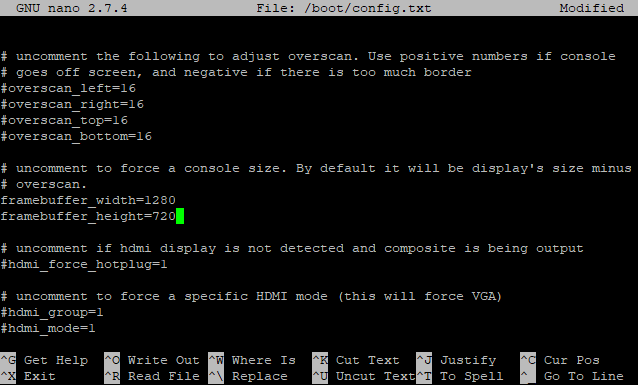
Ως τελική επιλογή, μπορείτε να αλλάξετε τις ρυθμίσεις του framebuffer. Κάντε κύλιση προς τα κάτω μέχρι να βρείτε δύο γραμμές (framebuffer_width και framebuffer_height) και ορίστε την προτιμώμενη ανάλυση. Για παράδειγμα, ενδέχεται να αλλάξετε ανάλυση 1920 × 1080 σε 1280 × 720.
Διορθώστε εύκολα τα προβλήματα του Raspberry Pi!
Κατά καιρούς, θα αντιμετωπίζετε πρόβλημα με το Raspberry Pi. Βελτίωση της απόδοσης του Pi σας μπορεί να σας βοηθήσει εδώ, όπως και να διασφαλίσετε ότι όλα τα καλώδια, το τροφοδοτικό και η κάρτα microSD είναι κορυφαίας ποιότητας.
Αλλά αν είστε έτοιμοι να δοκιμάσετε κάτι διαφορετικό, ρίξτε μια ματιά στο Εναλλακτική λύση Raspberry Pi, NanoPi NEO4 Το NanoPi NEO4: Είναι αυτό το Raspberry Pi Killer;Το NanoPi NEO4 είναι μια εξαιρετική εναλλακτική λύση στο Raspberry Pi. Εδώ είναι τι μπορεί να κάνει που το Raspberry Pi δεν μπορεί. Διαβάστε περισσότερα .
Ο Christian Cawley είναι Αναπληρωτής Επεξεργαστής για Ασφάλεια, Linux, DIY, Προγραμματισμός και Tech Explained. Παράγει επίσης το The Really Useful Podcast και έχει εκτεταμένη εμπειρία στην υποστήριξη επιτραπέζιου και λογισμικού. Συμμετέχων στο περιοδικό Linux Format, ο Christian είναι ένα Raspberry Pi tinkerer, λάτρης του Lego και λάτρεις του ρετρό gaming.